
Visst vet du vad integrerade inköp är, köp i appar eller köp inifrån applikationen eftersom de under en tid nu sprids genom applikationerna i App Store och de är också en outtömlig källa till nyheter på grund av konsumentklagomål eller påtryckningar från tillsynsorgan. för att förbättra systemet. Men vet du verkligen allt om dem? Och det viktigaste,du vet hur du ser till att ingen använder dem utan att veta det? Vi förklarar allt för dig.
Inte alla köp i appen är desamma
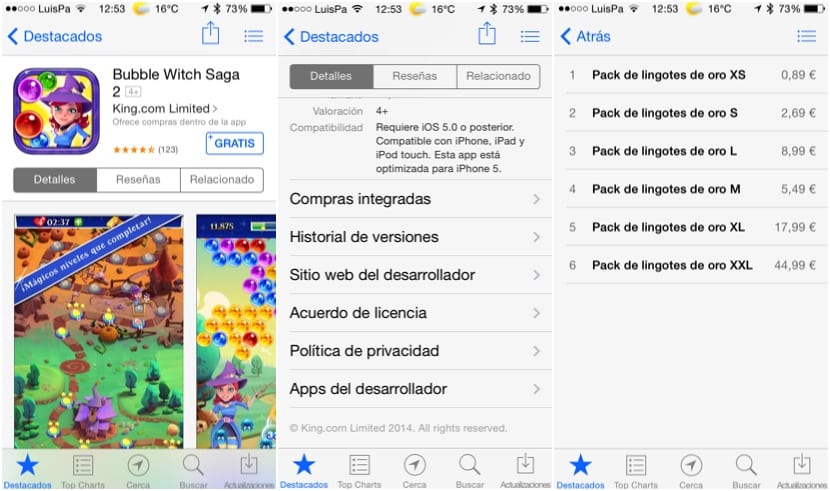
När du laddar ner en applikation, som i allmänhet är gratis (även om du också kan inkludera betalda), ser du precis ovanför köpknappen, för det kommer troligen ett litet skylt som säger «Erbjud köp i appen«. Detta innebär att denna applikation har integrerade inköp. Om du går ner lite ser du att menyn "Integrerade inköp" visas och inom alla köpalternativ som du har är tillämpliga. Vi står inför en "freemium" -applikation, en blandning av "gratis" (gratis) och "premium" som dessa gratisappar identifieras med, men som verkligen inte beror på att de erbjuder köp inifrån.
Inte alla applikationer beter sig lika med integrerade inköp, eller snarare, inte alla utvecklare gör detsamma. Det finns exceptionella applikationer som erbjuder en bra upplevelse utan att behöva köpa någonting, men som erbjuder möjligheten att förbättra applikationen (eller förkorta spelets väntetider) tack vare dessa köp i appen. Men det finns också de som erbjuder "gratis" något som verkligen inte fungerar som det ska om du inte spenderar pengarna på att köpa inifrån applikationen. Det är de som missbrukar ett system som å andra sidan fortfarande är en källa till juridisk inkomst för utvecklare.
Är alla köp i appen desamma? Låt bli, vi kan dela dem i tre grupper:
- De som erbjuder något som konsumeras, som mynt, hjärtan, diamanter ... Du köper det, du spenderar det och du måste köpa det igen om du vill ha mer. Dessa köp återställs inte när du installerar om spelet och de synkroniseras inte mellan enheter.
- De som låser upp element, som karaktärer, nivåer ... Dessa återställs vanligtvis så att du köper dem en gång och om du installerar om spelet kan du låsa upp det igen utan att behöva betala för det igen.
- Återkommande köp, som tidningsprenumerationer, som förnyas månad för månad såvida du inte avslutar prenumerationen.
Hur inköp i appen fungerar

Det vanliga är att under spelet, när du försöker skaffa något, visas ett fönster som det du ser i den här bilden. När du klickar på knappen visas ett fönster där du måste bekräfta köpet genom att ange ditt App Store-lösenord. Detta är vanligtvis fallet, men något som många inte vet är det som standard iOS sparar nyckeln i 15 minuter efter ett köp, så om du köper något (även om det är gratis) och anger lösenordet kan vem som helst köpa allt (och ibland är det mycket pengar) i 15 minuter utan att behöva ange lösenordet igen. Det är ett av "misslyckanden" i systemet som många inte känner till och ursprunget till många av de problem som publiceras på internet. Uppenbarligen kan detta ändras och vi kommer att visa dig hur.
Ställ in dina enhetsbegränsningar

iOS erbjuder möjligheten att begränsa vissa funktioner så att de inte kan nås utan ett lösenord, och köp i appar är en av dessa funktioner som alla bör begränsa för att undvika problem. Från menyn Inställningar> Allmänt kan du aktivera begränsningarna genom att ange ett fyrsiffrigt lösenord. Det finns två element som är viktiga och som kan konfigureras efter smak och behov.
- Begär lösenord omedelbart- Det borde vara standardinställningen för iOS, men det är det inte. Som standard, som jag nämnde tidigare, sparar iOS lösenordet i 15 minuter, vilket är ganska farligt. Tänk dig att du köper något och omedelbart ger din iPhone eller iPad till ditt barn. Du har 15 minuter på dig att slå samman ditt kreditkort som är kopplat till ditt iTunes-konto. Bläddra neråt i menyn som vi angav tidigare så visas alternativet "Begär lösenord", välj "Omedelbart". Med det här alternativet fortsätter integrerade inköp att fungera men du måste alltid ange lösenordet, även om du angav det för bara en minut sedan.
- Inaktivera köp i appen: det mest radikala alternativet. Om du inte alls vill använda köp i appen kan du inaktivera dem. Inaktivera helt enkelt alternativet "Köp i appen" som det visas i bilden och det kommer inte längre att vara problem eftersom du inte kommer att kunna köpa någonting i en applikation även om du vill.
Dessa begränsningar är reversibla, självklart. För att ändra dem måste du komma åt menyn igen, ange det fyrsiffriga lösenordet som du konfigurerade och göra de ändringar du vill ha.

Tack så mycket! Det har varit mycket användbart, eftersom jag inte visste att det var aktivt under den tiden.
Tack så mycket relevant information
Om jag söker eller frågar Vad är integrerade köp? De kan inte börja med frasen: "Du vet säkert vad integrerad inköp är."